- Otevřete projekty, vytvořte novou knihovnu ke čtení i zápisu pomocí možnosti Konfigurovat knihovny Obsahového centra a poté přidejte knihovnu ke čtení i zápisu do aktivního souboru projektu.
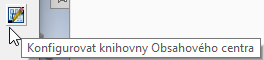
- Vytvořte kopii rodiny, do které chcete přidat vlastní profil drážky.
- Otevřete Editor Obsahového centra. Nachází se v nabídce Nástroje > Editor, pokud nejsou otevřeny žádné dokumenty, a v nabídce Správa > Editor, pokud se nacházíte v dokumentu součásti nebo sestavy. Vyberte rodinu konstrukčních tvarů, klikněte pravým tlačítkem a vyberte možnost Uložit kopii jako…
- Vyberte svou knihovnu ke čtení i zápisu jako knihovnu, do které chcete kopírovat, upravte název rodiny a podle potřeby změňte popisy. Poté klikněte na tlačítko OK.
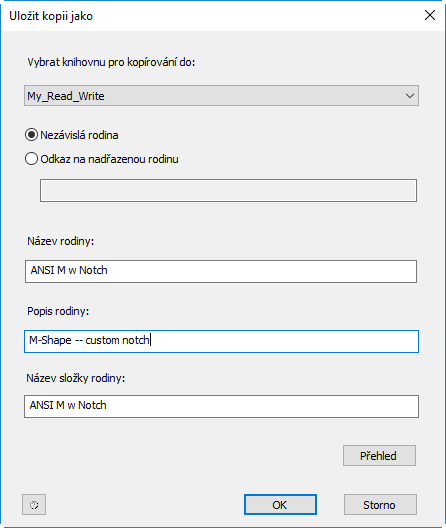
- V Editoru Obsahového centra změňte filtr Zobrazení knihovny na svou knihovnu ke čtení i zápisu a ověřte, že je váš nový záznam v pořádku. Poté klikněte na tlačítko Hotovo.
- Klikněte na nabídku Soubor v levém horním rohu zobrazení aplikace Inventor a vyberte možnost Otevřít z Obsahového centra.

- Přejděte k požadovanému záznamu konstrukčních tvarů, například nosníkům I, a vyberte vlastní profil drážky.

Kliknutím na tlačítko OK otevřete dialog rodiny a poté kliknutím na tlačítko OK uložte kopii členu do místní složky. Před uložením souboru změňte jeho název na něco popisného. Soubor se otevře v zobrazení.
- Vyhledejte náčrt základního tělesa v prohlížeči a vyberte možnost Upravit náčrt.
- Přidejte tvar řezu vlastního profilu drážky do náčrtu. Nezapomeňte připojit kótu profilu k parametrům tvaru. Například nastavte hodnotu výšky kóty dělenou číslem, které umožní změnu její velikosti podle potřeby (fx:d32 = d1 / 3 ul).
- Dokončete náčrt.
- Na kartě Správa na panelu Autor klikněte na rozevírací seznam a vyberte možnost Strukturální (konstrukční) tvar.
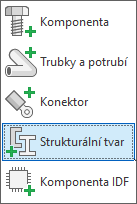
- Na kartě Rozvržení dialogu Publikování konstrukčního tvaru vyberte možnost Profil drážky a poté vyberte tvary v zobrazení, které chcete zahrnout do řezu drážky. Náhled výběru v dialogu se aktualizuje tak, aby zobrazoval konečný tvar drážky. Po dokončení klikněte na tlačítko OK.
- Uložte a zavřete komponentu.
- Spusťte Editor Obsahového centra (karta Nástroje, Editor), klikněte pravým tlačítkem na novou rodinu a vyberte možnost Nahradit šablonu rodiny.

- Přejděte do uloženého umístění upraveného tvaru s profilem drážky a otevřete soubor. Zobrazí se zpráva o úspěšném publikování. Kliknutím na tlačítko Hotovo zavřete dialog Editor Obsahového centra.
- Opakujte tento postup pro každou rodinu, kterou chcete přizpůsobit.